
Создание логотипа – это не просто процесс рисования, это разработка визуального символа, который будет представлять компанию или продукт. В Adobe Illustrator есть все необходимые инструменты для того, чтобы воплотить идеи в реальность: от простых геометрических форм до сложных графических элементов. В этом пошаговом руководстве мы подробно разберём, как из базовых фигур и линий рождается профессиональный логотип.
В отличие от растровых изображений, логотипы, созданные в Illustrator, остаются четкими при любом увеличении благодаря использованию векторной графики. Это значит, что ваш логотип можно масштабировать до размеров билборда или уменьшать до размеров иконки без потери качества. Этот ключевой аспект делает Illustrator выбором номер один среди дизайнеров по всему миру.
Чтобы достичь профессионального результата, важно не просто владеть инструментами, но и понимать логику создания логотипа: от эскизирования и выбора правильной палитры до использования сеток и выравнивания. В этом руководстве мы поэтапно пройдем все стадии создания логотипа в Illustrator, включая подготовку рабочей среды, проектирование форм, работу с цветом и финальную оптимизацию файла.
Готовы погрузиться в процесс и научиться создавать логотипы, которые выделяются? Давайте приступим к разбору шаг за шагом, чтобы результат был не только красивым, но и технически безупречным.
Создание логотипов в Illustrator: пошаговое руководство
-
Определение концепции. Перед началом работы продумайте идею: учтите тематику бренда, целевую аудиторию, основные ассоциации. Составьте несколько набросков на бумаге или в цифровом виде.
-
Создание нового проекта. Откройте Illustrator и выберите «Создать». Задайте параметры: ширину и высоту в пикселях или миллиметрах, RGB для цифровых проектов или CMYK для печати.
-
Построение основной формы. Используйте инструменты «Прямоугольник» (M), «Эллипс» (L) или «Многоугольник» для создания базовых фигур. При необходимости применяйте инструмент «Перо» (P) для сложных контуров.
-
Объединение и вычитание фигур. В панели Pathfinder объединяйте, вычитайте или пересекайте элементы. Это упростит создание нестандартных форм.
-
Добавление цвета и градиентов. Используйте панель «Цвет» для выбора палитры. Для более сложных переходов применяйте инструмент «Градиент» (G), настраивая угол и интенсивность.
-
Работа с текстом. Выберите инструмент «Текст» (T) и добавьте название или слоган. Настройте шрифт, размер, межбуквенное расстояние. Для создания уникального стиля рассмотрите использование опций «Обрисовать текст» и последующую модификацию.
-
Корректировка деталей. Проверьте пропорции, выравнивание и читаемость. Для точной подгонки используйте «Направляющие» и «Сетки».
-
Масштабирование и адаптация. Протестируйте логотип в разных размерах, чтобы убедиться в его читаемости на любых носителях.
-
Экспорт готового логотипа. Перейдите в «Файл» → «Экспорт» → «Экспортировать как…». Сохраните в форматах SVG для вектора, PNG для прозрачности или PDF для печати.
Следуя этим шагам, вы сможете создать профессиональный логотип, готовый к использованию в цифровой среде и для печати.
Подготовка рабочего пространства и настройка документа в Illustrator
Для эффективной работы в Illustrator важно правильно настроить рабочее пространство и параметры документа. При запуске программы откройте меню File → New или используйте сочетание клавиш Ctrl + N. В открывшемся окне укажите размеры документа, единицы измерения, ориентацию (портретная или ландшафтная) и количество артбордов. Для веб-проектов оптимально использовать пиксели, для печати – миллиметры или сантиметры.
В разделе Color Mode выберите цветовую модель: RGB для цифровых проектов или CMYK для печати. Настройте Raster Effects, которые определяют разрешение растровых эффектов. Для экранной графики достаточно 72 ppi, для печати – 300 ppi.
После создания документа перейдите к настройке рабочего пространства. Illustrator предлагает несколько предустановленных вариантов: Essentials, Layout, Typography, Web и другие. Выберите подходящий профиль или создайте собственный, расположив панели инструментов и настройки по своему усмотрению. Для сохранения конфигурации перейдите в Window → Workspace → New Workspace….
Панель Properties позволяет быстро изменять основные параметры объектов: цвет, размер, положение и обводку. Рекомендуется вынести на рабочее пространство панели Layers, Color, Swatches, Pathfinder и Align для удобства работы.
Для точного позиционирования объектов включите Smart Guides (Ctrl + U) и Snap to Grid. Это поможет ровно выравнивать элементы и избегать погрешностей. Настроить направляющие можно через View → Guides → Make Guides.
Завершив подготовку пространства и настройку документа, можно переходить к созданию графических элементов с оптимальной производительностью и удобством работы.
Выбор палитры цветов и создание цветовых образцов

Эффективная цветовая палитра усиливает восприятие логотипа и делает его запоминающимся. В Illustrator палитру можно собрать из готовых образцов, создать с нуля или импортировать из внешних источников. Для начала важно определить основной цвет, который будет доминировать в логотипе. Это должен быть цвет, ассоциирующийся с брендом и отражающий его суть.
После выбора основного цвета добавляются второстепенные оттенки. Оптимально использовать 2–3 дополнительных цвета, которые будут гармонично сочетаться с основным. Для поиска удачных комбинаций удобно применять инструмент «Цветовое колесо» (Color Wheel) в Illustrator. Здесь можно экспериментировать с комплементарными, аналогичными и триадными схемами.
Чтобы сохранить созданную палитру, необходимо выделить все выбранные цвета и в панели «Образцы» (Swatches) нажать «Создать новую группу» (New Color Group). Это позволит быстро использовать палитру в любом элементе логотипа. Для точной передачи оттенков рекомендуется добавлять цвета в «Глобальные образцы» (Global Swatches). Это упростит редактирование: изменение глобального образца автоматически обновит цвет во всех связанных элементах.
Если требуется подготовить логотип к печати или веб, следует проверить цветовую модель: для печати используется CMYK, для экранов – RGB. В Illustrator можно быстро переключаться между моделями в панели «Цвет» (Color). Для более точного соответствия оттенков полезно настроить цветовые профили в параметрах документа.
После создания и сохранения палитры можно приступить к тестированию на разных фонах. Это поможет выявить слабые места в сочетаниях и скорректировать палитру для улучшения восприятия.
Работа с базовыми фигурами и инструментами формы
Чтобы создать фигуру, выберите нужный инструмент и кликните на холст. При нажатии и удерживании Shift форма будет пропорциональной (квадрат или круг). Использование Alt (Windows) или Option (Mac) позволяет рисовать от центра. Для задания точных размеров щелкните по холсту и введите значения в появившемся окне.
Инструмент Polygon Tool позволяет изменять количество сторон во время рисования, используя стрелки на клавиатуре: вверх – для увеличения сторон, вниз – для уменьшения. Инструмент Star Tool работает аналогично, но с регулировкой количества лучей.
Формы легко редактируются инструментом Direct Selection Tool (A). Выделив узлы, можно изменять их положение, создавать кривизны или удалять. Для точной настройки углов прямоугольников применяют функцию Live Corners, позволяющую плавно скруглять углы, потянув за специальный маркер в углу фигуры.
Для объединения или вычитания форм используется Pathfinder. Он позволяет быстро формировать сложные объекты из простых элементов. Например, команда Unite объединяет выделенные фигуры в одну, а Minus Front вычитает верхнюю форму из нижней.
Создание сложных композиций в Illustrator начинается с базовых фигур и их трансформации. Практическое использование этих инструментов – основа грамотного владения программой.
Создание контура и настройка обводки логотипа

Для создания контура выберите инструмент «Перо» (Pen Tool) или «Прямоугольник» (Rectangle Tool) в зависимости от формы логотипа. Точно выстраивайте узловые точки, чтобы избежать разрывов и неровностей. Если требуется округление углов, используйте инструмент «Преобразование углов» (Corner Widget), наводя курсор на узел и перетягивая его внутрь или наружу.
После завершения создания формы выделите объект и перейдите в панель «Обводка» (Stroke). Настройте толщину линии, введя значение в поле «Weight». Для сложных логотипов используйте опцию «Профиль обводки» (Profile), чтобы задать вариативную ширину. Чтобы изменить стиль углов, выберите между «Острые» (Miter Join), «Скругленные» (Round Join) и «Скошенные» (Bevel Join). Для плавных линий предпочтительнее «Скругленные».
Если требуется замкнуть контур с точной стыковкой, активируйте опцию «Выравнивание к пиксельной сетке» (Align to Pixel Grid) в параметрах обводки. Это поможет избежать смазывания на мелких размерах. Для создания двойной или пунктирной линии откройте «Stroke Options» и выберите нужный тип. Настройте параметры длины штрихов и промежутков, чтобы добиться нужного эффекта.
Чтобы сохранить гибкость редактирования, не переводите обводку в объект на ранних этапах. Когда окончательный вид утвержден, при необходимости примените команду «Object → Expand» для преобразования обводки в замкнутый контур. Это обеспечит корректное отображение при масштабировании и экспорте в различные форматы.
Добавление текста и настройка типографики

Для добавления текста в Illustrator используйте инструмент Type Tool (T). Кликните на холсте, чтобы создать точечный текст, или протяните область для абзацного текста. Точечный текст подходит для коротких надписей, абзацный – для блоков с большим объемом текста.
В панели Character настройте шрифт, размер, межбуквенный и межстрочный интервалы. Оптимальный межстрочный интервал обычно равен 120–140% размера шрифта, что обеспечивает читаемость. Межбуквенный интервал (tracking) регулируйте в зависимости от типа шрифта: для заголовков часто увеличивают на 10–20 единиц, для основного текста – оставляют стандартным или уменьшают на 5–10 единиц для плотности.
Используйте панель Paragraph для выравнивания текста: левое выравнивание подходит для основного контента, а центрирование – для заголовков и логотипов. Избегайте полного выравнивания для мелкого текста во избежание «рваных» пробелов.
Чтобы добавить индивидуальности, примените опцию OpenType в панели Character – она позволяет включить лигатуры, альтернативные глифы и вариативные начертания шрифта, если они доступны. Это улучшит эстетику текста без необходимости искать отдельные шрифты.
Обязательно проверяйте контраст текста с фоном – для логотипов оптимально использовать насыщенные цвета или черный/белый с четкими контурами. При необходимости применяйте эффект обводки для улучшения читаемости на разноцветных или сложных фонах.
Для точной настройки расстояния между отдельными буквами используйте Kerning. В Illustrator она доступна через сочетание клавиш Alt+стрелки влево/вправо при активном инструменте Type Tool. Это особенно важно для логотипов, где визуальный баланс букв критичен.
Финальная проверка типографики должна включать масштабирование логотипа – текст не должен терять читаемость при уменьшении до размера favicon или визитки.
Применение градиентов и теней для объёмности
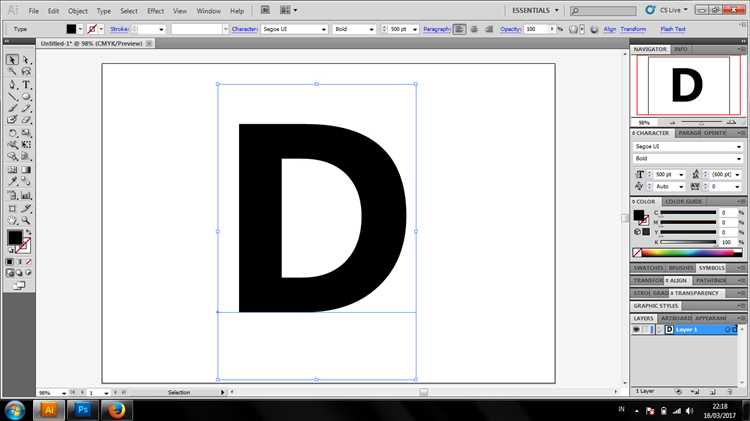
Градиенты в Illustrator создают плавный переход цвета, который имитирует свет и тень на плоской поверхности. Для придания объёма логотипу используйте линейные и радиальные градиенты с разной интенсивностью оттенков. Линейный градиент отлично подходит для элементов с направленным светом, радиальный – для центральной подсветки или сферы.
При выборе цветов для градиента учитывайте источник света: светлые оттенки располагаются там, где свет попадает непосредственно, тёмные – в затенённых зонах. Для реалистичности переходы должны быть плавными, избегайте резких контрастов, если только не нужен стилизованный эффект.
Тени добавляют глубину за счёт смещения, размытия и прозрачности. В Illustrator используйте эффект Drop Shadow с параметрами смещения по оси X и Y от 3 до 7 пикселей, радиусом размытия от 5 до 10 и непрозрачностью 30-50%. Цвет тени лучше брать тёмно-серым, а не чёрным, для более естественного вида.
Для усиления объёма комбинируйте внутренние тени (Inner Shadow) и градиенты. Внутренние тени создают ощущение углублений и выступов. Настраивайте их смещение и размытие менее резко, чем внешние тени, чтобы сохранить плавность формы.
Практика: создавая логотип, сначала задайте базовый цвет, затем наложите градиент, имитирующий свет, и только после этого добавьте тени, корректируя их параметры под общий стиль. Контролируйте итоговый эффект на разных масштабах, чтобы объём оставался читаемым и чётким.
Работа с масками и обтравочными контурами
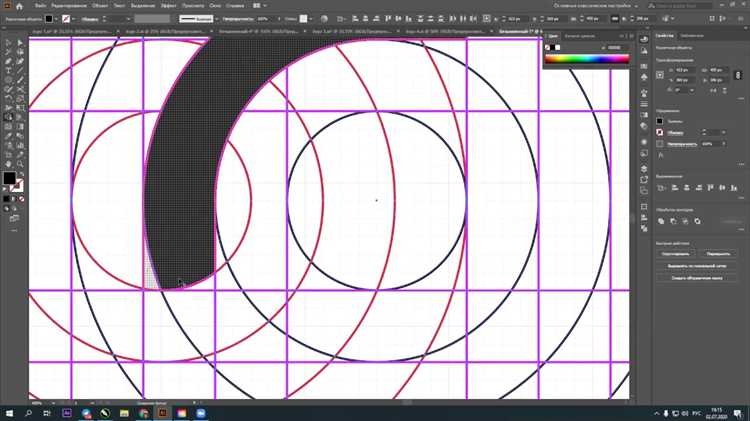
Маски в Illustrator применяются для ограничения видимости объектов внутри определённой области. Для создания маски выберите нужный объект, который будет служить формой маски, и расположите его поверх целевого слоя. Затем выделите оба элемента и используйте команду «Создать обтравочную маску» (Ctrl+7 или Cmd+7). Важно, чтобы объект-маска был векторным и не содержал эффектов растрового типа.
Обтравочная маска работает только с верхним объектом, который определяет форму видимой области. Внутри маски можно использовать группы, сложные фигуры и даже текст, что позволяет гибко управлять композицией логотипа без удаления лишних элементов.
Для редактирования маски используйте панель Слои: раскрывая группу маски, можно выбрать либо форму маски, либо содержимое. Перемещение, масштабирование и изменение контура маски сразу отражается на итоговом виде.
При работе с обтравочными контурами избегайте наложения прозрачных элементов на маску, так как это может привести к нежелательным артефактам. Лучше объединять сложные контуры с помощью «Объединить» в панели Pathfinder перед созданием маски.
Использование масок повышает аккуратность и точность при создании логотипов, особенно если требуется показать элементы только внутри строго определённых форм, сохраняя при этом возможность дальнейшего редактирования без потери качества.
Экспорт логотипа в различных форматах для печати и веба

После создания логотипа в Illustrator важно выбрать правильный формат экспорта для конкретных целей – печати или веба. Каждый формат имеет свои особенности, влияющие на качество, масштабируемость и совместимость.
- Форматы для печати
.AI– исходный формат Illustrator, сохраняет все слои и векторные данные. Используется для дальнейшей доработки и передачи в типографию..EPS– универсальный векторный формат, поддерживаемый большинством типографий и графических редакторов. Обеспечивает точное масштабирование без потери качества..PDF– удобен для передачи заказчику и печати, сохраняет вектор и шрифты. Для типографии рекомендуется экспортировать с встраиванием шрифтов и без сжатия..TIFF– растровый формат высокого качества, часто используется для печати, если требуется растровое изображение. Рекомендуется экспорт с разрешением не ниже 300 dpi и цветовой моделью CMYK.
- Форматы для веба
.SVG– основной векторный формат для веб-графики, обеспечивает масштабируемость и малый вес файла. При экспорте стоит оптимизировать код и отключить лишние эффекты..PNG– растровый формат с поддержкой прозрачности, подходит для логотипов с фонами. Рекомендуется экспорт с разрешением 72 dpi и оптимальной компрессией без заметной потери качества..JPEG– применяется для логотипов без прозрачности и сложных цветовых переходов. Для веба выставляйте качество на 70-80%, чтобы сохранить баланс между весом и визуалом.
Перед экспортом установите правильную цветовую модель: CMYK для печати и RGB для веба. Для печатной продукции важна проверка профиля цвета и точность цветопередачи. Для веб-логотипов критична оптимизация веса файла и совместимость с браузерами.
Экспортируйте логотип с учётом конечного использования: для масштабируемых задач выбирайте векторные форматы, для быстрого отображения в интернете – растровые с прозрачностью или оптимизированные JPEG.
Вопрос-ответ:
Какие инструменты в Illustrator лучше всего использовать для создания простого логотипа?
Для разработки простого логотипа в Illustrator удобно применять инструменты «Перо» для создания векторных контуров, «Прямоугольник» и «Эллипс» для базовых фигур, а также панель «Цвет» для подбора оттенков. Используйте слои, чтобы организовать элементы, и инструмент «Выделение», чтобы изменять размер и позицию объектов.
Как сделать логотип, который будет хорошо выглядеть и в цвете, и в черно-белом варианте?
Чтобы логотип был универсальным, следует сосредоточиться на четких формах и контрастах без сложных градиентов. Создайте версию в одном цвете с высокой контрастностью, чтобы линии и фигуры были отчетливыми. Затем проверьте, как логотип смотрится в монохроме, чтобы убедиться, что детали сохраняют читаемость.
Можно ли в процессе работы с логотипом использовать шаблоны, и как это правильно делать в Illustrator?
Да, шаблоны могут помочь на начальном этапе. В Illustrator их стоит использовать как отправную точку — загружайте шаблон, анализируйте его структуру и адаптируйте под собственный дизайн, меняя цвета, шрифты и формы. Важно не копировать полностью, а использовать шаблон для генерации идей и упрощения работы.
Какие ошибки чаще всего допускают при создании логотипов в Illustrator и как их избежать?
Частая ошибка — чрезмерное усложнение дизайна, что ухудшает читаемость и восприятие. Также неправильно выбранные цвета могут не сочетаться или плохо отображаться на разных носителях. Чтобы избежать проблем, придерживайтесь минимализма в формах, проверяйте цветовую гамму в различных режимах и всегда сохраняйте исходные файлы для редактирования.
Какие шаги включает пошаговое создание логотипа в Illustrator для новичков?
Начинайте с идеи — нарисуйте эскиз на бумаге. Затем откройте Illustrator и создайте новый документ нужного размера. Используйте инструменты для построения основных форм, объединяйте их через Pathfinder, корректируйте линии с помощью инструмента «Перо». Добавьте цвет и текст, если нужно. В конце проверьте масштабируемость и сохраните работу в векторном формате.
Как правильно выбрать размер артборда в Illustrator для создания логотипа?
Размер артборда зависит от того, где будет использоваться логотип. Обычно для начала выбирают квадратный формат с размерами около 1000 на 1000 пикселей — этого достаточно для работы и последующего масштабирования. Если логотип предполагается использовать и в маленьком формате, стоит проверить, как он выглядит при уменьшении. Позже файл можно сохранить в векторном формате, чтобы сохранялась четкость при любом размере.






